
Samson Garrison
0
2032
401
Un faible espace de stockage interne est devenu synonyme de presque tous les propriétaires de smartphone. Bien que la plupart des téléphones de nos jours soient dotés d'au moins 16 Go de stockage, ce n'est pas suffisant, étant donné que les téléphones enregistrent des vidéos 4K de nos jours et que les jeux à forte intensité graphique sont assez énormes. Une erreur `` espace de stockage insuffisant '' est assez ennuyeuse, surtout lorsque vous avez une nouvelle application ou un nouveau jeu à télécharger. Alors, aujourd'hui, nous aimerions partager avec vous un guide complet sur la façon de libérer de l'espace de stockage interne sur Android.
Donc, ce guide contiendra des astuces pour les utilisateurs rootés et non rootés. Vous pouvez en fait utiliser ces conseils comme liste de contrôle chaque fois que vous souhaitez disposer d'espace libre sur votre mémoire interne. Creusons.
1. Effacer les données mises en cache
Le premier et le plus rapide moyen de se débarrasser de cette erreur «Espace de stockage insuffisant» serait d'effacer les données mises en cache. Nous vous recommandons d'effacer les images et les fichiers mis en cache des applications de médias sociaux et du navigateur Web.
Afin de vider le cache, entrez dans le Paramètres de stockage de votre appareil et appuyez sur le stockage interne option. Il vous montrera la quantité de données prises par différents types de médias, y compris les données mises en cache. Appuyez sur "Données mises en cache”Pour vider le cache. Appuyez sur OK lorsque vous y êtes invité.
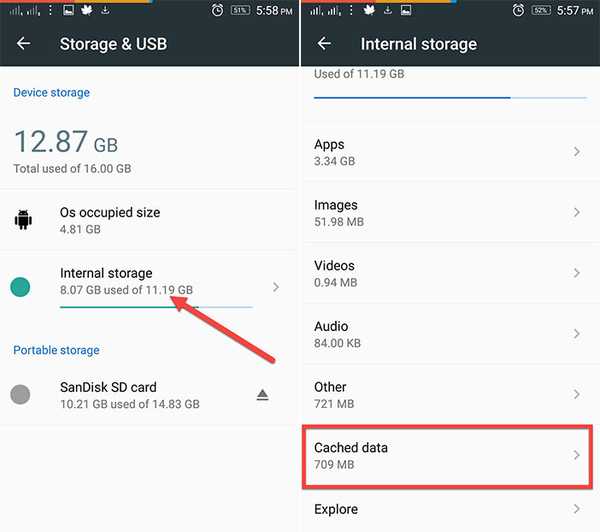
Cependant, vous devez faire attention si vous comptez entièrement sur les données mobiles pour Internet, car les données mises en cache seront en fait utiles pour vous économiser ce bit supplémentaire de données..
2. Rechercher des fichiers volumineux et supprimer les fichiers inutiles
La prochaine chose que vous devez faire est d'éliminer les fichiers inutiles et les plus gros. La plupart du temps, les gros fichiers peuvent être des films et des vidéos HD qui doivent être déplacés vers une carte SD ou d'autres périphériques de stockage. Mais, vous devez d'abord trouver s'il y en a. Ce serait une tâche assez fastidieuse de trouver de tels fichiers dans divers dossiers. Donc, pour faciliter ce processus, vous devez utiliser un application d'analyse de stockage.
Je vous recommande d'utiliser l'application Storage Analyzer & Disk Usage (gratuite). Il vous montrera facilement les 10 plus gros fichiers présents dans votre stockage interne.
Après avoir installé l'application, ouvrez le tiroir de navigation et vous devez voir l'option "Les plus gros fichiers«. Appuyez dessus et vous obtiendrez votre résultat. Maintenant, pour supprimer les fichiers requis, il vous suffit de appui long sur un fichier et vous aurez la possibilité de supprime-le.
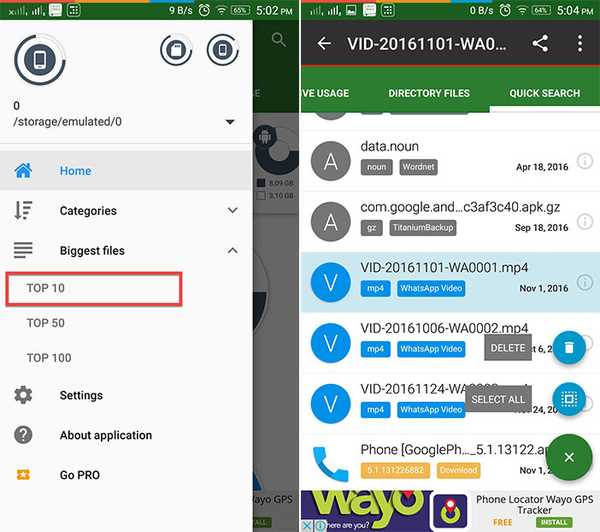
Vous pouvez même utiliser certaines applications de gestion de fichiers avancées, qui offrent des options similaires pour trier les plus gros fichiers de votre stockage.
3. Supprimer les fichiers et les photos en double
Les fichiers en double sont principalement produits lorsque vous avez utilisé un smartphone Android pendant une longue période et ils se composent principalement d'APK et de PDF. Même les photos sont dupliquées lorsque nous prenons 2-3 photos ensemble pour obtenir la meilleure photo, mais nous avons toujours tendance à oublier de supprimer les mauvaises photos. Ainsi, provoquant une duplication sur les photos.
Vous pouvez facilement supprimer les photos dupliquées en utilisant une application populaire appelée Docteur de la Galerie (Libre). Il trouve automatiquement les photos incorrectes et dupliquées et vous offre une option rapide pour les supprimer toutes en même temps. Vous pouvez même les consulter avant de les supprimer si vous le souhaitez.
Ouvrez l'application et au début, elle vous demandera d'abord de numériser l'application de photos. Après avoir terminé l'analyse, il vous montrera un rapport de santé complet de votre galerie. Maintenant, ici, il vous montrera le "Mauvais Photos" et "Photos similaires«. Tout ce que vous avez à faire est de revoir ceux que vous souhaitez conserver et de supprimer les autres. Cela vous facilite la tâche en choisissant les meilleures photos que vous voudrez peut-être conserver.
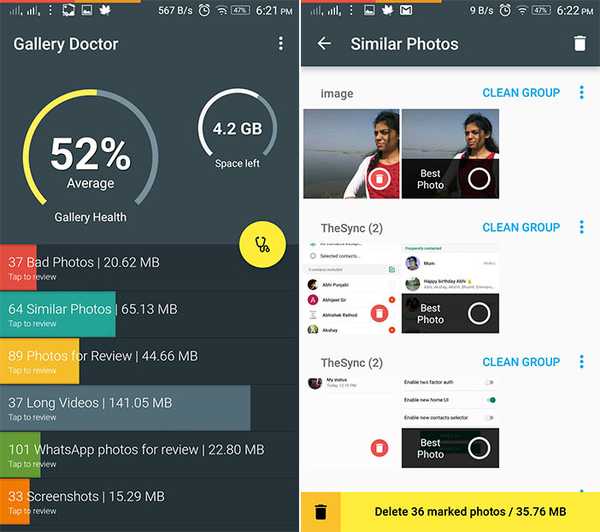
Le médecin de la galerie est principalement pour les photos mais si vous le souhaitez rechercher les doublons dans les documents et autres fichiers, vous devez télécharger Application de recherche de fichiers dupliqués (Libre).
Cette application vérifie la convention de dénomination des fichiers pour déterminer les doublons. Ici aussi, vous pouvez consulter les fichiers et vérifier ceux que vous souhaitez conserver. Il affiche le nombre de doublons présents pour un fichier particulier et il montre également l'emplacement du fichier, pour faciliter davantage le processus. Une fois que vous avez terminé de trier les fichiers, appuyez sur le bouton Supprimer pour les supprimer.
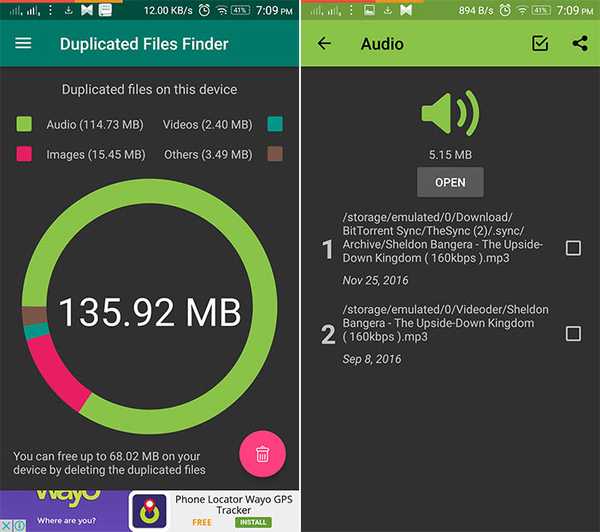
4. Désinstaller par lots les applications inutiles
Si vous êtes un passionné d'Android, essayer de nouvelles applications et de nouveaux jeux est quelque chose que vous devez faire quotidiennement. Il y a de fortes chances que votre appareil dispose d'un certain nombre d'applications inutiles que vous n'utilisez plus. Eh bien, il est temps de les supprimer pour de bon.
Maintenant, il n'y a aucun moyen disponible dans le système Android qui vous permet de désinstaller plusieurs applications à la fois. Nous devrons donc utiliser une autre application pour réaliser cette tâche. Nous pouvons utiliser le Application de désinstallation simple (Gratuit avec les achats intégrés) et vous pouvez consulter notre article complet sur la façon de désinstaller plusieurs applications sur Android pour plus de détails.
5. Transférer des fichiers sur la carte SD
Eh bien, c'est une évidence. Les images, vidéos, fichiers musicaux et autres documents doivent être transférés sur une carte SD si vous manquez de mémoire interne. Vous pouvez le faire facilement en utilisant l'application de gestion de fichiers que vous utilisez. Vous pouvez également utiliser votre ordinateur pour cela. Connectez simplement votre téléphone à votre ordinateur via USB et effectuez un copier-coller pour les fichiers sélectionnés.
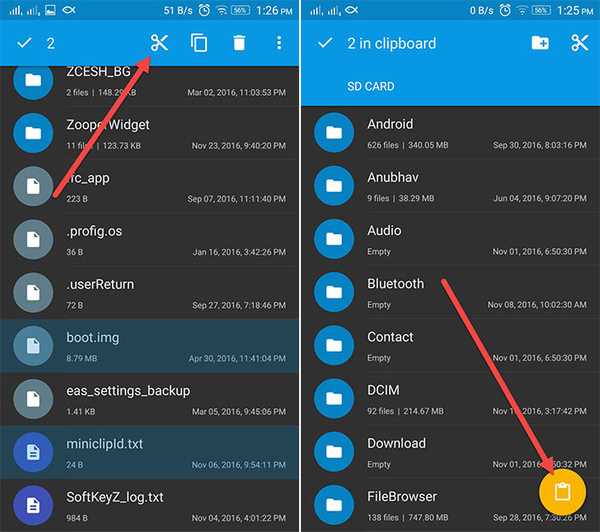
6. Supprimer les zones hors ligne dans Google Maps ou passer à la carte SD
La fonctionnalité hors ligne de Google Maps est assez incroyable, mais elle prend beaucoup d'espace de stockage. Donc, si vous avez enregistré des zones dont vous n'avez pas vraiment besoin, vous devriez envisager de les supprimer ou de les déplacer sur la carte SD. Voyons d'abord comment les supprimer.
Ouvrez le tiroir de navigation dans Google Maps et appuyez sur "Zones hors ligne«. Maintenant, parmi la liste des zones hors connexion, appuyez sur celle que vous souhaitez supprimer. Sur l'écran suivant, vous aurez la possibilité de mettre à jour ou Supprimer la zone.
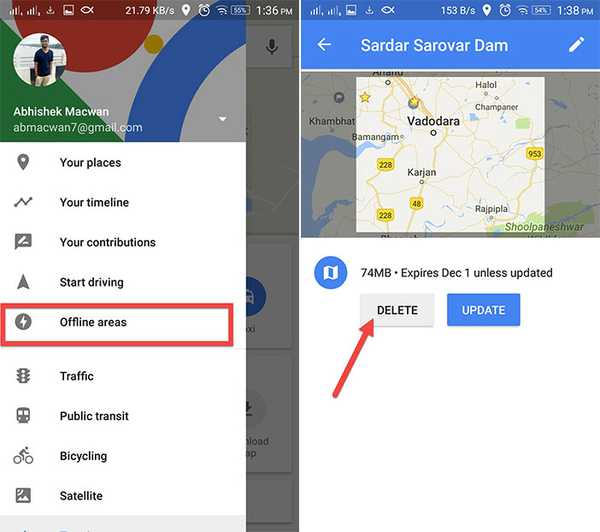
Maintenant, pour déplacer vos zones hors ligne sur la carte SD, il vous suffit de modifier un paramètre. dans le Page Zones hors ligne, appuyez sur le Icône Paramètres dans le coin supérieur droit. Ensuite, appuyez sur le bouton "Préférences de stockage»Et sélectionnez le Option de carte SD et appuyez sur "sauver".
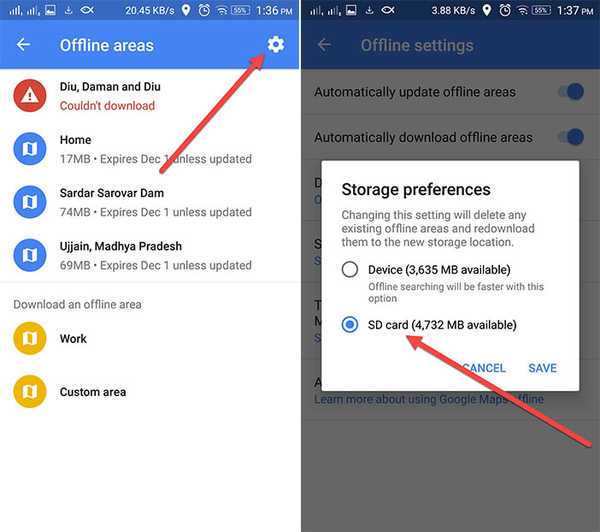
7. Optez pour Cloud Storage
Eh bien, si vous avez la chance d'avoir une connexion Internet haut débit, vous devriez probablement opter pour le stockage en nuage. Désormais, choisir un service de stockage cloud dépend de vos propres préférences. Vous pouvez consulter notre article sur les services de stockage cloud les plus fiables parmi lesquels choisir. Une fois que vous avez installé une application de stockage dans le cloud, vous pouvez envisager de déplacer vos fichiers vers le cloud pour économiser de l'espace de stockage interne sur votre smartphone Android.
8. Adoptez la carte SD comme stockage interne
Désormais, cette astuce s'adresse spécifiquement aux personnes utilisant un appareil avec Android 6.0 et supérieur. Android Marshmallow a introduit une nouvelle fonctionnalité qui permet d'adapter la mémoire externe de votre téléphone en tant que mémoire interne. C'est certainement pratique, car vous ne pouvez pas déplacer certains fichiers, applications, date d'application sur la carte SD. Avec le stockage adoptif, vous augmenterez efficacement le stockage interne de l'appareil. Eh bien, voyons comment vous pouvez le faire.
Tout d'abord, vous aurez besoin d'un carte SD rapide. Pendant que votre carte SD normale fonctionnera, les vitesses de lecture et d'écriture seront plus lentes. Alors, assurez-vous d'avoir une carte SD haute vitesse. Si vous choisissez de travailler avec votre carte SD déjà insérée, assurez-vous de sauvegarder tout son contenu car la carte SD sera formatée pour être utilisée comme stockage interne. Un nouveau lecteur sera affecté au stockage déjà présent.
Une fois que vous êtes prêt, allez à Paramètres-> Stockage et USB sur votre téléphone et appuyez sur le bouton "Stockage portable" que vous avez. Sur l'écran suivant, appuyez sur "Formater comme stockage interne«. Ensuite, il vous sera demandé d'effacer tout le contenu de la carte SD et de le formater en tant que stockage interne. Appuyez sur "Effacer et formater".
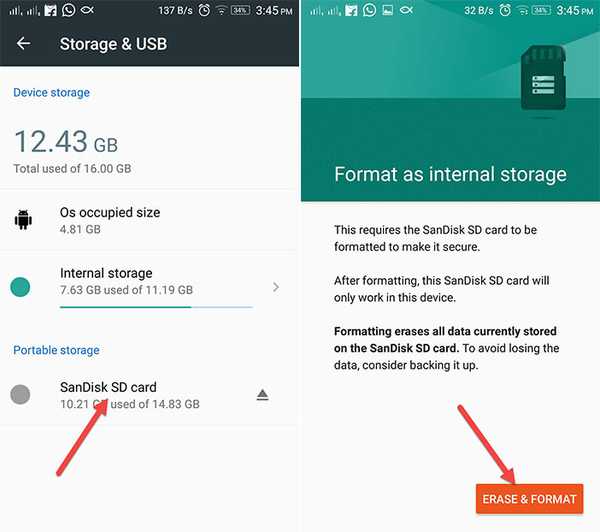
Vous avez maintenant un peu plus d'espace de stockage interne à remplir. Vous devriez pouvoir installer plus d'applications et de jeux. Cependant, assurez-vous que vous ne retirez pas la carte SD sans la reformater en tant que stockage portable. En outre, c'est une carte SD après tout et elle ne fonctionnera pas aussi bien que le stockage interne.
9. Nettoyez les fichiers indésirables en un seul clic [Root]
Les fichiers indésirables dont je parle ici sont les fichiers et dossiers restants des applications désinstallées. Ces fichiers ne sont généralement pas nettoyés par le système Android et vous ne pouvez pas les supprimer tant que votre appareil n'a pas accès à la racine. Oui, cette astuce nécessite un appareil Android rooté.
L'application que nous utiliserons ici est une application bien connue appelée SD Maid (version gratuite). Il supprime tous les fichiers 'Corpse' en un seul clic. En dehors de cela, il nettoie également la base de données, vous donnant une quantité suffisante d'espace mémoire libre. Eh bien, voyons comment SD Maid peut être utile.
Ouvrez l'application et dans le Section d'accès rapide, lancez l'analyse. Il commencera à trouver les restes, les fichiers mis en cache et d'autres données inutiles. Une fois la numérisation terminée, appuyez sur Cours maintenant pour effacer ces données.
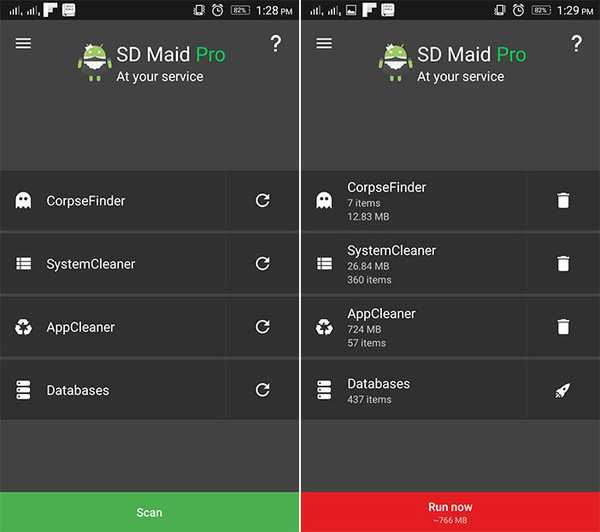
Eh bien, l'application aussi vous planifier des analyses si vous choisissez d'acheter la version Pro (3,49 $). À mon avis, cette méthode de racine est plus efficace et rapide que certaines des autres méthodes sans racine mentionnées ci-dessus.
10. Désinstaller Bloatware et d'autres applications système [Root]
Si vous n'utilisez pas un appareil fonctionnant sous Android, vous devez avoir remarqué que diverses applications gonflées occupent un stockage interne précieux. La désinstallation de bloatware est l'une des meilleures choses que vous puissiez faire pour libérer de l'espace de stockage interne. Cependant, vous ne pouvez désinstaller les applications système que sur un appareil Android enraciné. Nous pouvons utiliser l'application très populaire Titanium Backup (version gratuite), connue pour sa capacité à sauvegarder des applications et leurs données, mais vous pouvez également l'utiliser pour désinstaller des applications système. Il existe d'autres applications similaires qui peuvent nous aider à accomplir la tâche, mais je pense que Titanium Backup est meilleur. Voyons donc comment supprimer certaines applications système inutiles préinstallées sur votre appareil à l'aide de Titanium Backup.
Ouvrez l'application et passez à "Restauration de sauvegarde"Onglet. Ici, vous obtiendrez une liste complète de toutes les applications installées sur votre appareil, y compris les applications système. Maintenant, appuyez simplement sur l'une des applications système et cela fera apparaître une boîte de dialogue. Ici, vous obtiendrez le option de désinstallation il. Vous pouvez même sauvegarder l'application système si vous le souhaitez ou simplement la geler. Le gel de l'application la rendra inutilisable, mais elle sera toujours sur votre stockage.
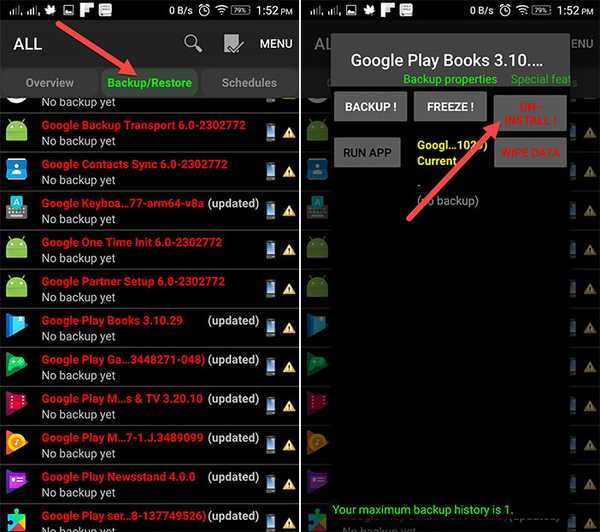
Vous pouvez également consulter notre article détaillé sur la façon de supprimer les bloatwares des appareils non rootés et rootés..
VOIR AUSSI: Comment changer ou fausse position GPS sur Android
Utilisez ces conseils pour libérer de l'espace de stockage interne sur Android
Eh bien, avec ces conseils ci-dessus, vous devriez maintenant avoir suffisamment d'espace de stockage interne disponible sur votre appareil. Comme je l'ai mentionné précédemment, vous pouvez utiliser ces conseils comme liste de contrôle chaque fois que vous manquez d'espace de stockage. C'est tout de notre côté, mais dites-nous comment ces conseils ont fonctionné pour vous, dans la section commentaires ci-dessous. De plus, toutes les questions sont les bienvenues.















